在使用电脑上网的过程中,有时候会遇到电脑DNS(Domain Name System)配置错误导致无法正常上网的问题。这是一个很常见的问题,但是解决起来也相对简单。下面将为大家介绍4种解决方案,希望帮助您解决电脑dns配置错误无法上网的问题。
 一、检查DNS配置
一、检查DNS配置打开控制面板,选择“网络和Internet”,点击“网络和共享中心”,在左侧菜单中,点击“更改适配器设置”。找到当前正在使用的网络连接,右键点击并选择“属性”。在弹出的窗口中,找到“Internet协议版本4(TCP/IPv4)”,并点击“属性”,确保“自动获取DNS服务器地址”选项被勾选上。
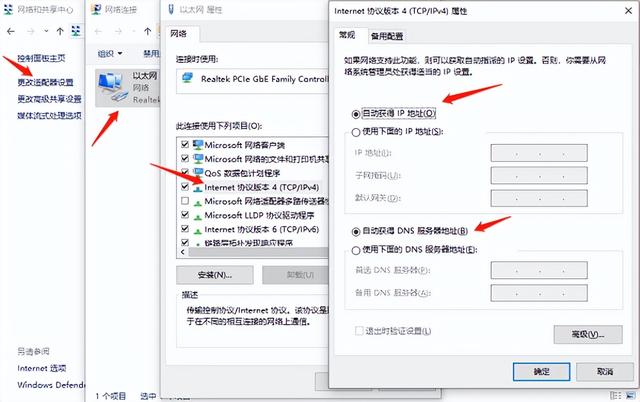 二、更新网卡驱动
二、更新网卡驱动网卡驱动是使电脑能够正常连接到网络的关键软件组件之一,如果网卡驱动存在问题或过时,可能会导致网络连接不稳定或无法正确解析DNS。如果您不确定网卡驱动是否存在异常,建议您可以使用驱动人生来帮您自动检测并更新。
1、在电脑上打开驱动人生,进入“驱动管理”,点击“立即扫描”。
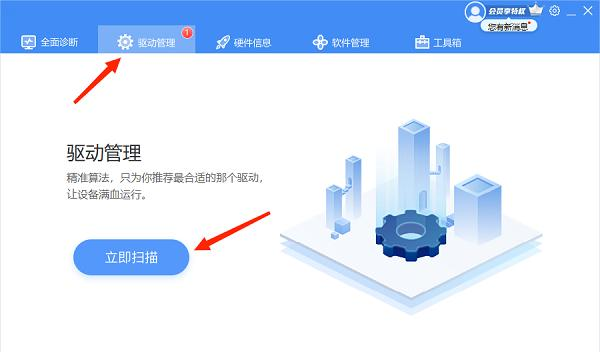
2、如果识别到您的网卡驱动异常,点击“升级驱动”按钮。

3、等待升级成功后,重启电脑,让新版的网卡驱动正常生效。
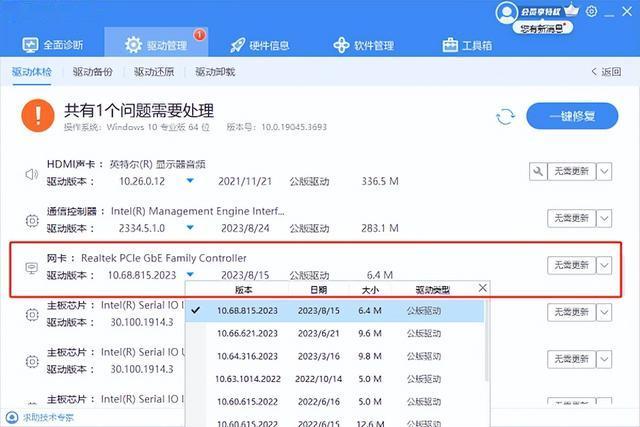 三、清除DNS缓存
三、清除DNS缓存有时候,电脑的DNS缓存可能会导致问题。清除DNS缓存可以帮助解决一些DNS相关的问题。
打开命令提示符(以管理员身份运行),输入“ipconfig /flushdns”命令,并按下回车键。等待片刻,直到提示信息显示DNS缓存已成功清除。最后重新打开浏览器并访问网页,看看是否恢复了上网功能。
 四、尝试开启DNS Client服务
四、尝试开启DNS Client服务DNS Client服务负责解析域名并缓存DNS记录,如果该服务没有正常运行,也可能导致DNS解析问题。
1、按下Win+R打开运行窗口,输入“services.msc”命令,并点击确定打开服务管理器。
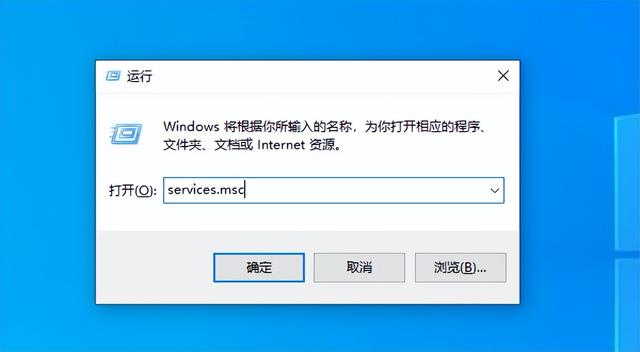
2、在服务列表中找到“DNS Client”服务,并双击打开。

3、确保“启动类型”设置为“自动”,然后点击“应用”按钮,点击“服务状态”下的“启动”按钮,以启动DNS Client服务,点击“确定”按钮保存设置,并尝试重新连接网络。

以上就是电脑dns配置错误无法上网的解决方法。希望对大家有所帮助。如果遇到网卡、显卡、蓝牙、声卡等驱动的相关问题都可以下载“驱动人生”进行检测修复,同时驱动人生支持驱动下载、驱动安装、驱动备份等等,可以灵活的安装驱动。
